Windows10通过重置来修复系统的方法
win10系统电脑运行速度变慢,或是出现一些重大Bug时,都可以使用重置方法来进行修复。那么,我们该如何操作呢?下面,小编就分享Windows10通过重置来修复系统的具体方法。
具体方法:
1、我们首先可以通过Win10“开始”菜单并依次打开“设置-更新与安全-恢复”选项,在右侧菜单重置此电脑中选择“开始”按钮。
注意:在执行“重置此电脑”时建议先备份显卡驱动(非必要),当然有重要数据最好也备份。
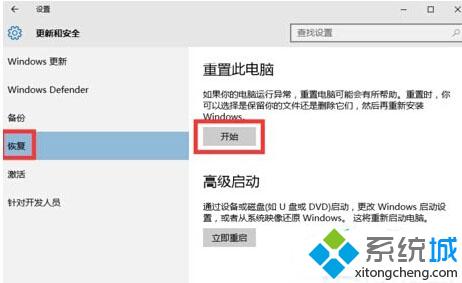
2、打开开始重置后,分别是:
(1)保留我的文件(选择这个会清除C盘,其他盘文件不会被删);
(2)删除所有内容(整个硬盘都会被删,然后自动重装win10);
(3)还原出厂设置(重装之前的系统,前提是你没删掉旧系统)。
这些选项我们需要选择第一个,在执行后会有相关选项,重置C盘即可。
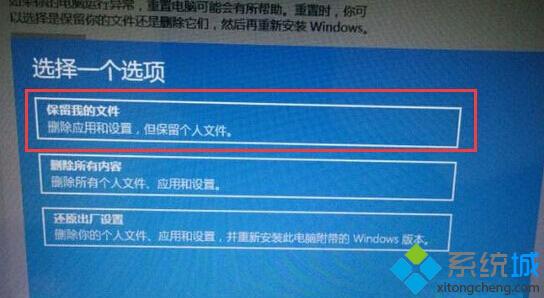
3、通过重置后再打开电脑,并安装相关驱动,设置电脑系统。
以上就是Windows10通过重置来修复系统的具体方法介绍了。只要我们遇到的问题不是Win10电脑硬件问题,就都可以通过重置来修复,其效果跟重装差不多,但是操作却简单不少。有需要的用户赶紧试试!
相关推荐:
几种常见修复win10系统情况及修复方法介绍
相关教程:win7系统修复无需重装windows10系统修复我告诉你msdn版权声明:以上内容作者已申请原创保护,未经允许不得转载,侵权必究!授权事宜、对本内容有异议或投诉,敬请联系网站管理员,我们将尽快回复您,谢谢合作!










